Quantum FaroArm/ScanArmおよびGageの拡張アダプターのインストール
概要
拡張アダプタ i-Probe(パーツ番号 21460)は、標準の M6 ネジ穴が端に付いているアダプタです。M6 ネジ付きのすべての拡張またはプローブを使用できます。アダプタを入手するには、お住いの地域のFARO 顧客担当 までお問い合わせください。

アダプターをFaroArm® の端にねじ込む場合、アダプターを調整するのが少し難しい場合があります。アダプタのネジが正しくない場合、電子機器が損傷する可能性があります。この状況を回避するには、以下の詳細な手順に従ってアダプターを接続します。
準備する
プロセスを確実に完了できるよう、始める前にこの表を確認してください。
| 完了までの時間 | 15分 |
| 必要なスキル |
|
| 前提条件 | 拡張アダプタ i-Probe、パーツ番号 21460 |
詳細
- i-Probe 拡張アダプタを手元に用意します。
- FaroArm をオンにして、FaroArm の端を囲む青い点滅 LED ライトが青色に点灯するまでエンコーダジョイントを参照します。
- プローブロックレバーを開き、付属のプローブを取り外します。
- 反時計回りに回して、スレッドガードを取り外します。

- FaroArm の上にある青い LED の矢印と、アダプタの内側にある小さい矢印に注意してください。
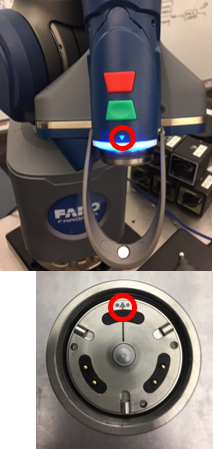
- アダプタの内側の矢印が見えるよう、FaroArm ネジ付きリング面の底面が斜めになるようにアダプタの底面を置きます。2 つの矢印を揃え、アダプタを上に傾けてリング面とぴったり重なるようにします。矢印が正しく揃うと、アダプタがねじのリング面に当たったときにカチッという音がします。
注意:カチッという音がしない場合は、アダプタを回転させないでください。代わりに、矢印を再調整してリング面に対してぴったり合うようにアダプタを上に傾けます。カチッと音がするまでこれを繰り返します。矢印が正しく揃っていないと、スレッドが上手く入らずアダプタが正しく取り付けられない可能性があります。
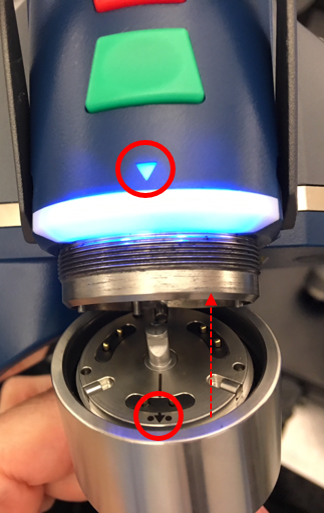
- FaroArm の端を囲む LED ライトが緑色に点滅してから再び青色に点灯するまで、アダプタをリング面に押し付けます。これで、FaroArm がアダプタを認識していることが確認できます。
- プローブロックレバーを閉じます。
- アダプターを時計回りに回して所定の位置に固定します。アダプター を回してねじ山の端に達すると、アダプターは回転しなくなります。ここで、手でしっかり締めてください。
これでアダプタは延長プローブを受信する準備ができました。FaroArm および CAM2 ソフトウェアは自動的にアダプタを認識しますが、アダプタに接続するプローブについては、補正前に CAM2 Device Manager に正しいプローブ直径を入力する必要があります。
注意:アダプタを取り外した後は、FaroArm のスレッドを保護するためにスレッドガードを必ず交換してください。

